



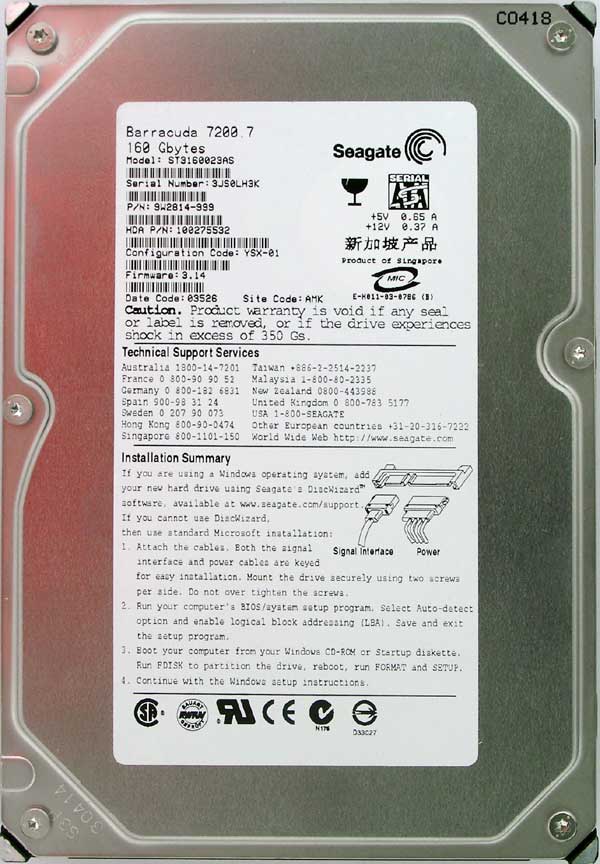






 Рейтинг: 4.0/5.0 (1638 проголосовавших)
Рейтинг: 4.0/5.0 (1638 проголосовавших)Категория: Драйверы
Где взять драйвер на HDD Seagate Barracuda 7200.10 160GB?
Винчестеры Seagate серии Barracuda ES.2 были очень популярны в 2008-2009 годах. К сожалению, все эти жесткие диски не могут похвастаться высокой надежностью. Причина - низкое качество накопителей, из-за некачественной сборки и дешёвых материалов (производитель экономил на всем во время мирового кризиса). Отказ невозможно спрогнозировать, так как причиной отказа, как правило, является ошибка микропрограммы (Firmware).

Симптомы у дефектных жестких дисков могут быть самыми различными, обычно компьютер может вдруг начать "тормозить", зависать, и после перезагрузки винчестер уже не определяется системой, иногда диск очень быстро начинает покрываться плохими секторами и S.M.A.R.T. жесткого диска отмечает их как Reallocated (перемещённые) сектора. Последняя ситуация показана на скриншоте после данного абзаца. Это следствие саморазрушения микрокода винчестера. То,что жесткий диск блокируется при этом - лишь следствие. Но лучше иметь заблокированный диск с исправными головками, информацию с которого восстановить еще возможно, чем незаблокированный, но с запилами, и не восстановимый ни за какие деньги. Прошивка повлечет лишь дополнитель ные трудности, если накопитель снова испортится.
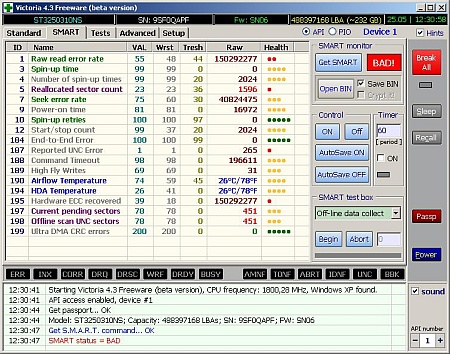
Итак, что мы имеем на сегодняшний день? Прошивки которые подвержены этой проблеме: SN04, SN05 и более ранние. Жесткие диски SEAGATE производства Thailand или China. Жесткие диски NS серии: ST31000340NS, ST3750330NS, ST3500320NS, ST3250310NS. Cимптомы: не определяется в Bios или моментально появившиеся тысячи Realloceted Sectors (переназначенных секторов).
Если при включении винт издает негромкий "звук удушения" или ритмично "подергивается", то дальнейшая инструкция вам не поможет. Данная неисправность - ни что иное, как заклинивший вал шпиндельного двигателя. Возникает самопроизвольно или после падения HDD (достаточно совсем небольшого удара). Виноват в этом неудачно спроектированный гидроподшипник и низко-качественные дешевые материалы.
Для начала нам необходимо обзавестись адаптером RS232-to-TTL. Можно cобрать переходник на базе микросхемы MAX232 как показано на схеме:
Примечание к схеме: Если есть возможность подключиться к стабилизированному напряжению +5В, то схему можно упростить, выкинув из нее стабилизатор 7805 с двумя конденсаторами обвязки.
Альтернативная схема адаптера RS232-to-TTL:
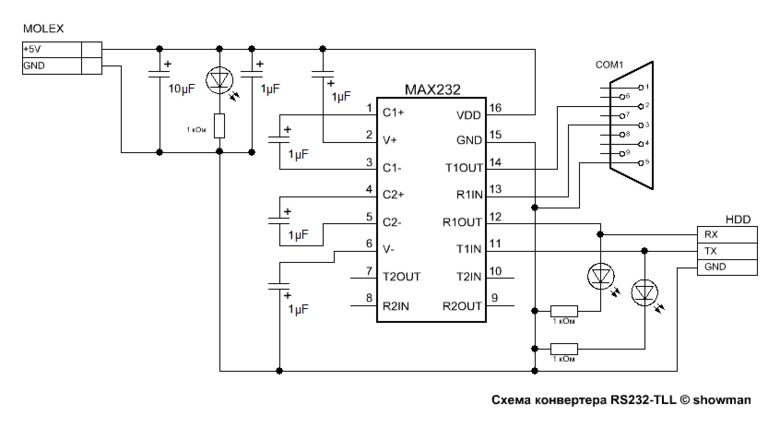
Ещё, как вариант, можно использовать USB программатор на CH341A как адаптер USB в TTL. Он позволит подключится даже к компьютеру без COM порта. Подключение будет осуществлятся через USB, что более удобно. Купить USB программатор на CH341A можно у нас в магазине с доставкой по Украине службами доставки.
Далее порядок действий следующий:
1.) Если на жестком диске установлена перемычка "режим работы SATA I", то заранее уберите эту перемычку, переводящую диск в режим работы SATA I.

2.) Подключаем контроллер 232-to-TTL к COM порту. (Если Вы используете USB конвертер или программатор на CH341A в качестве 232-to-TTL адаптера, то драйвер должен быть уже установлен заранее. Описывать установку драйвера я не буду.)
3.) Запускаем программу ГиперТерминал (входит в состав Windows XP). Если у Вас установлена Windows Vista, Windows 7, Windows 8 или более новая, то в стандартной поставке ГиперТерминал не входит. Вы можете скачать англоязычную версия HyperTerminal с нашего сайта. Запускаем HyperTerminal и вводим название подключения. Название подключения указываем любое, я ввёл "1 ".

4.) В гипертерминале выбираем COM порт. У меня COM3. у Вас может быть другой. Всё зависит от того как Вы подключили адаптер 232-to-TTL .

5.) Устанавливаем скорость порта 38400. управление потоком - нет. остальное по умолчанию как показано ниже на скриншоте.

6.) Перед подключением контроллера 232-to-TTL к жесткому диску рекомендую проверить работу связки ГиперТерминала и адаптера 232-to-TTL. Для проверки работоспособности замкните между собой Rx и Tx проводки и в окне ГиперТерминала напечатайте что-то на клавиатуре. В окне должны отображаться введённые символы - «эхо» терминала. Каждый введенный вами символ — должен появлятся на экране (возвращаться через Tx-Rx). Если «эхо» нет, значит ваш девайс не работает или неправильно настроен COM порт. На деле это выглядит так: подключаем кабель — запускаем теминал — настраиваем его на нужный порт — пытаемся что-нибудь напечатать — в терминале тишина. Значит что-то не работате. Если замыкаем Tx-Rx — пытаемся что-нибудь напечатать — в терминале появляется то, что мы напечатали. Вывод — «эхо» работает и у нас всё готово к подключению HDD диска.
7.) Тремя проводками подключаем контроллер 232-to-TTL к винчестеру. Подключаем Tx и Rx как показано на фото (GND можно не подключать, но в этом случае возможны появления в ГиперТерминале лишних символов - мусора). Я подключал все три провода.


8.) Подаем питание на винчестер. В результате у Вас должно быть вот такое подключение:

9.) В ГиперТерминале наблюдаем сообщение о мухе ЦЦ. Сообщение может повторятся, а винчестер при этом может щёлкать головками.
возможно также появление вот такого сообщения:
Rst 0x20M
(P) SATA Reset
PASS
Np Phy: Staggered spin bypass
ASCII Diag mode
10.) Для моделей жестких дисков серии NS Barracuda ES.2 нужно замкнуть контакты на плате как показано ниже на скриншотах, проще всего использовать для этого тонкий и острый пинцет. Для различных ревизий плат нужно замыкать контакты в разных местах:



После замыкания этих контактов, головки диска в течении 5-7 секунд щелкают, затем двигатель сам останавливается, а вы держите контакты замкнутыми. После остановки двигателя (не раньше!) переходим к пункту 11.
Ещё, как вариант, можно выключить питание жесткого диска. Открутить винты на плате винчестера рядом с контактными дорожками к двигателю. Подсунуть кусок пленки, пластиковую карту или другой изолятор для невозможности запуска двигателя, так как показано ниже на фото. Затем опять подать питание на жесткий диск.

11.) Один раз жмем CTRL+Z и терпеливо ждем приглашение в виде:
Примечание: Чтобы увидеть список команд и описание к ним для вашего жесткого диска, необходимо ввести /C и Enter, а затем Q и Enter.
12.) Набираем /2 жмем Enter (переход на уровень 2). Наблюдаем на терминале:
13.) Набираем Z жмем Enter (команда на останов двигателя). Наблюдаем на терминале:
F3 2>Z
Spin Down Complete
Elapsed Time 0.138 msecs
F3 2>
Жесткий диск пишет что остановил двигатель.
14.) Только теперь, ничего не отключая. если Вы держали замкнутыми контакты на плате, размыкаем контакты, убрав пинцет. Или если Вы подкладывали изолятор на контакты двигателя, убираем изолятор и закручиваем винты (лучше это сделать во избежание плохого контакта). Размыкать контакты и убирать изолятор можно ТОЛЬКО после остановки шпенделя, иначе всё надо будет делать сначала, с пункта 8 в лучшем случае.
15.) Набираем U жмем Enter (команда на раскрутку двигателя). Наблюдаем на терминале:
F3 2>U
Spin Up Complete
Elapsed Time 7.242 secs
F3 2>
Пишет что шпиндель раскрутился. Если в ответ возвращаются следующие строчки:
Error 1009 DETSEC 00006008
Spin Error
Elapsed Time 53.959 secs
R/W Status 2 R/W Error 84150180
В таком случае, вероятнее всего, отсутствует контакт между платой электорники HDD и гермоблоком, возможно Вы нарушили его если откручивали болты на плате, поэтому проверьте контакты идущие к гермоблоку и затяните все болты. Если же это не поможет, то скорее всего у вас механические проблемы с винчестером и терминал тут уже не поможет. На этом можно заканчивать.
Надеюсь, что шпиндель раскрутился нормально и нам можно продолжать.
16.) Набираем /1 жмем Enter (переход на уровень 1). Наблюдаем на терминале:
17.) Набираем N1 жмем Enter (очистка SMART и снятие блокировки "CC"). Наблюдаем на терминале:
F3 1>N1
F3 1>
18.) Набираем /T жмем Enter (переход на корневой уровень). Наблюдаем на терминале:
19.) Отключаем разъём питания жесткого диска (все остальное включено) на 10 сек.
20.) Включаем разъём питания жесткого диска. Диск раскручивается.
21.) Жмем Ctrl+Z. Наблюдаем на терминале:
22.) Набираем i4,1,22 жмем Enter - это чистит G(Alt)-list. Наблюдаем на терминале:
F3 T>i4,1,22
F3 T>
23.) На этом шаге команда зависит от места производства:
Эта команда переносит возможные дефекты из G(Alt)-листа в P(Slip)-лист. Наблюдаем на терминале:
Винт через некоторое время (менее минуты) напишет длинное сообщение вроде этого:
Max Wr Retries = 00, Max Rd Retries = 00, Max ECC T-Level = 14, Max Certify Rewrite Retries = 00C8
User Partition Format 5% complete, Zone 00, Pass 00, LBA 00004339,
User Partition Format Successful - Elapsed Time 0 mins 05 secs
24.) Повторяем пункты 12 и 13 для остановки двигателя.
25.) Выключаем разъём питания жесткого диска. Выключаем компьютер. Подсоединяем винчестер в штатном режиме и готовимся радоваться.
После удачного восстановления рекомендуется сделать Backup данных. Также производитель рекомендует обновить прошивку на самую новую с сайта Seagate .
Я бы ещё после этого сделал бы Erase (стирание) всего жесткого диска через Victoria, SeaTools или MHDD. Потом сделал бы Scan + Remap (проверку со включенным Remap) для надёжности.
Размер: 1.6 MB Разработчик: Seagate ОС: Windows All Имя файла: Brinks-3D6H-SD1B.ISO 
!!WARNING!!
If the firmware upgrade installation instructions are not followed properly the firmware upgrade could be data destructive and/or render your hard drive inoperable. As Seagate does not warrant the data on your drive, In addition to regular back-ups, if possible, your data should be backed up before upgrading the drive firmware. Additional information on backing-up the contents of your drive can be found at www.seagate.com. Though this firmware upgrade to your product is a change to the product the terms and conditions of your Seagate warranty for the product will remain effective to its normal expiration. For other warranties on your product please consult the warranty documentation provided by your supplier.
It is highly recommended to always use the most recent driver version available.
Do not forget to check with our site as often as possible in order to stay updated on the latest drivers, software and games.
Try to set a system restore point before installing a device driver. This will help if you installed a wrong driver. Problems can arise when your hardware device is too old or not supported any longer.
Примечание: Ссылка "скачать" может вести как непосредственно на файл, так и на сайт производителя, на котором Вы можете найти нужный файл.
Это связано с тем, что некоторые производители не позволяют размещать прямые ссылки на файлы.
Скачать Seagate Barracuda 7200.11 ST31000333AS Firmware 
Доступные для загрузки с использованием DriverDoc:
На данной странице содержится информация об установке последних загрузок драйверов Seagate Barracuda XT Desktop Hard Drive с использованием средства обновления драйверов Seagate .
Драйверы Seagate Barracuda XT Desktop Hard Drive представляют собой небольшие программы, которые позволяют оборудованию Встроенный жесткий диск взаимодействовать с программным обеспечением операционной системы. Постоянное обновление программного обеспечения Seagate Barracuda XT Desktop Hard Drive предотвращает сбои и максимально повышает производительность оборудования и системы. Использование устаревших или поврежденных драйверов Seagate Barracuda XT Desktop Hard Drive может привести к системным ошибкам, сбоям и отказу оборудования или компьютера. Болеет того, установка неправильных драйверов Seagate может сделать эти проблемы серьезнее.
Совет: если вы не знаете, как обновлять драйверы устройств Seagate вручную, мы рекомендуем загрузить служебную программу для драйверов Seagate Barracuda XT Desktop Hard Drive. Этот инструмент автоматически загрузит и обновит правильные версии драйверов Seagate Barracuda XT Desktop Hard Drive, оградив вас от установки неправильных драйверов Barracuda XT Desktop Hard Drive .

Об авторе: Джей Гитер (Jay Geater ) является президентом и генеральным директором корпорации Solvusoft — глобальной компании, занимающейся программным обеспечением и уделяющей основное внимание новаторским сервисным программам. Он всю жизнь страстно увлекался компьютерами и любит все, связанное с компьютерами, программным обеспечением и новыми технологиями.
Поиск по моделям Seagate Barracuda XT Desktop Hard Drive Solvusoft: Золотой сертификат Microsoft
На этой странице вам предлагаются существующие в нашей базе файлы с драйверами для Barracuda 7200.9 3120814A 120 Gb жестких дисков SATA, IDE Seagate. Расположенные слева от названия файла иконки подскажут вам в каком формате драйверы для Seagate Barracuda 7200.9 3120814A 120 Gb жестких дисков SATA, IDE в этом файле и на каком языке.
Если требуемого файла нет, то следовательно в нашей базе пока отсутствует необходимый файл драйверов, заказать его можно в разделе заказ файла .
Так же можно попробовать найти подходящий файл драйверов для родственных моделей жестких дисков SATA, IDE Seagate, перейдя по ссылкам, представленным ниже.
Файлов драйверов для Seagate Barracuda 7200.9 3120814A 120 Gb ,к сожалению, пока нет.
Другие модели Seagate жестких дисков SATA, IDE: